Comment générer un jeton d'accès Instagram
Publié: 2022-03-08Vous pouvez réellement développer votre entreprise plus rapidement en permettant à vos utilisateurs de se connecter à votre application à l'aide de leurs informations de profil. C'est un gagnant-gagnant à la fois pour les clients et pour vous. En effet, vos utilisateurs peuvent accéder ou se connecter à votre application ou à vos services en un seul clic et vous obtenez tous ses détails comme l'e-mail et le nom.
Quelle peut être une meilleure façon de collecter des prospects que celle-ci ? Avec l'aide d'Instagram Access Token, vos clients peuvent demander en votre nom de vous donner ses coordonnées. Si vous utilisez WooCommerce, vous pouvez utiliser cette méthode pour collecter les détails de l'utilisateur.
Mais comment collecter le jeton d'accès Instagram ? Dans cet article, nous vous montrerons des moyens simples d'obtenir le jeton d'accès Instagram. Alors, asseyez-vous bien et allez-y!
Méthode 1 : Obtenir un jeton d'accès Instagram pour les non-développeurs
Suivez cette méthode si vous n'avez aucune connaissance en programmation :
Accédez à developer.facebook.com. Ensuite, cliquez sur Mes applications.
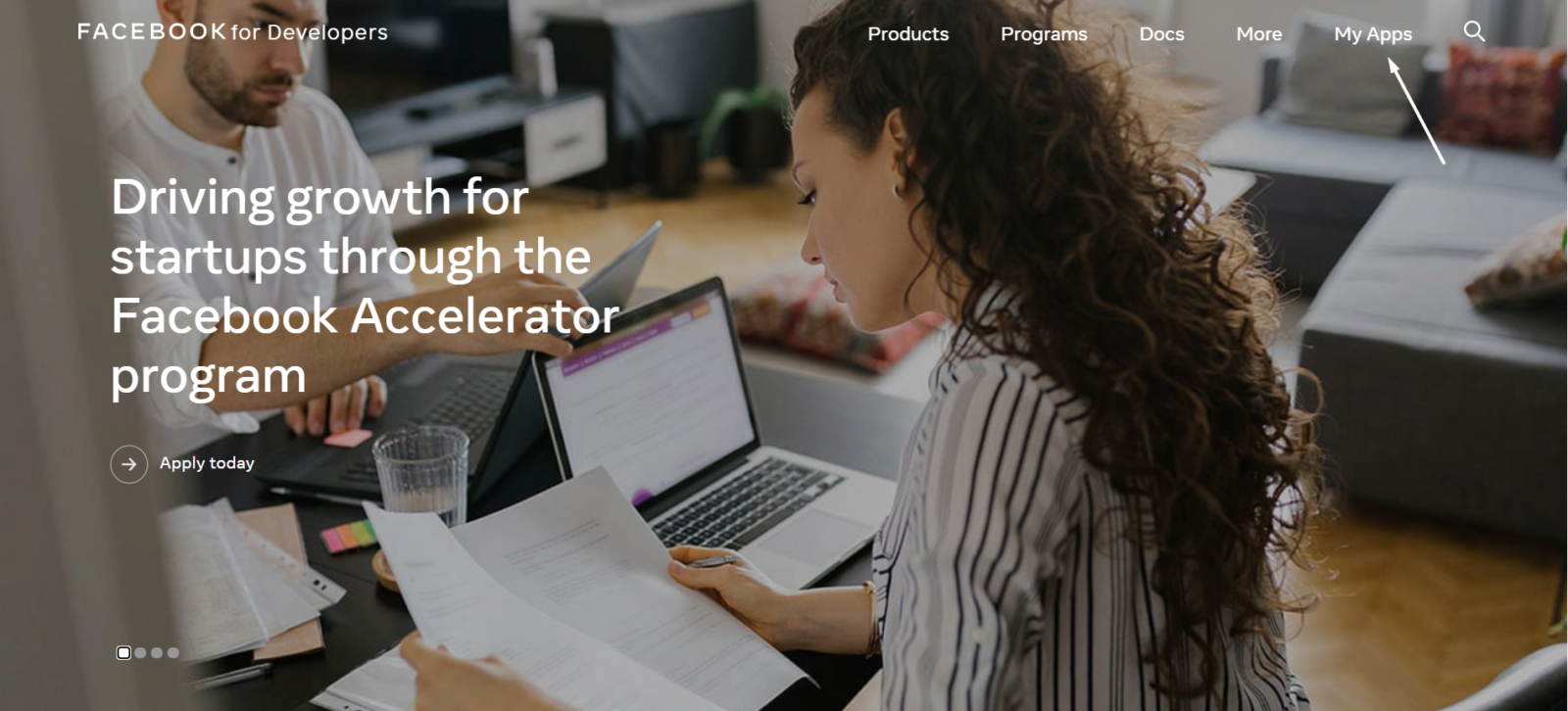
Maintenant, sélectionnez "Créer une application".
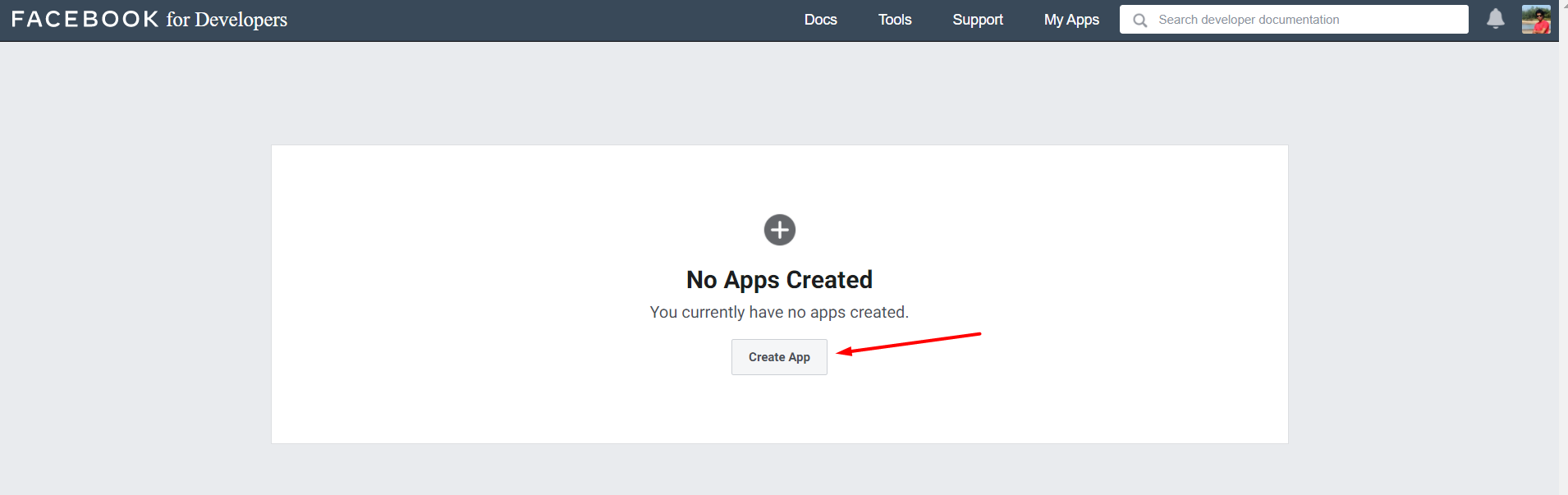
Sélectionnez pour tout le reste :
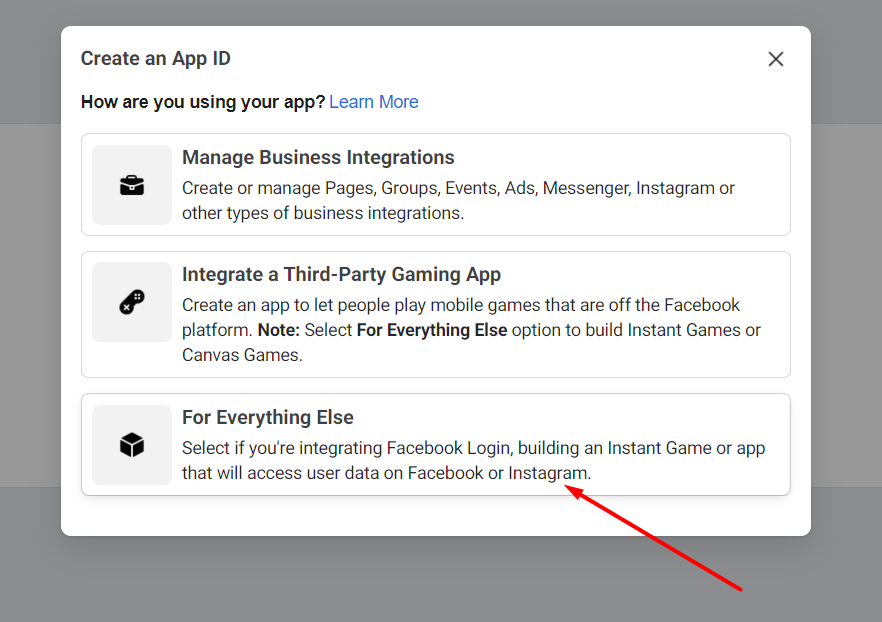
Remplissez le nom d'affichage de l'application, l'e-mail de contact de l'application et cliquez sur le bouton "Créer un ID d'application".
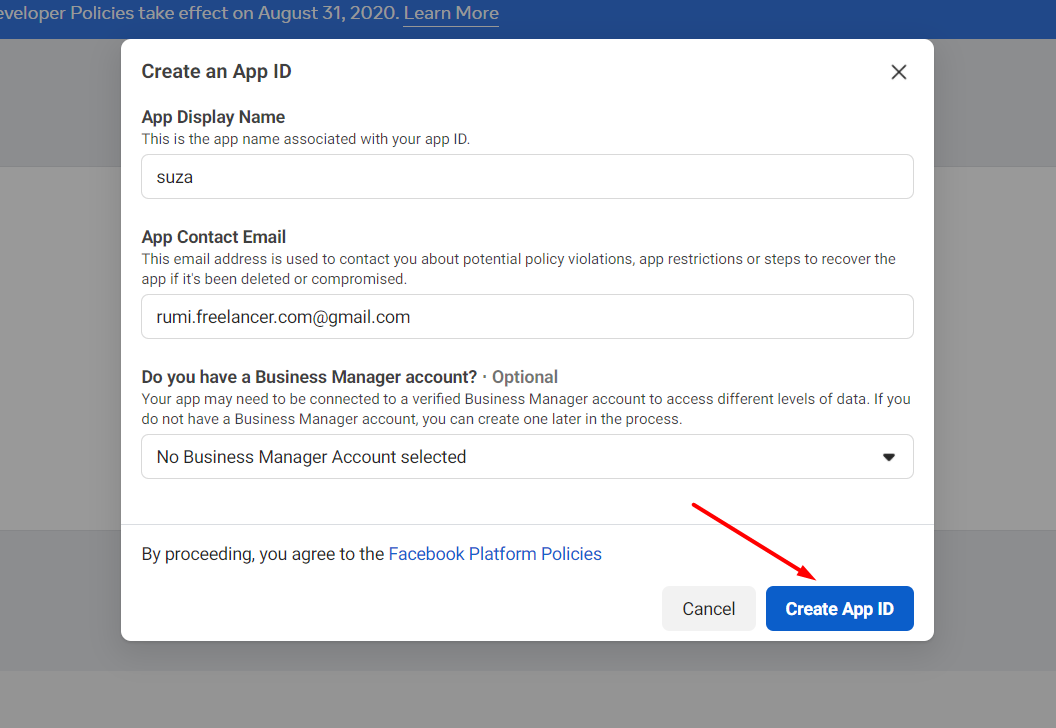
Ensuite, cliquez sur le bouton « Ajouter une plate-forme » :
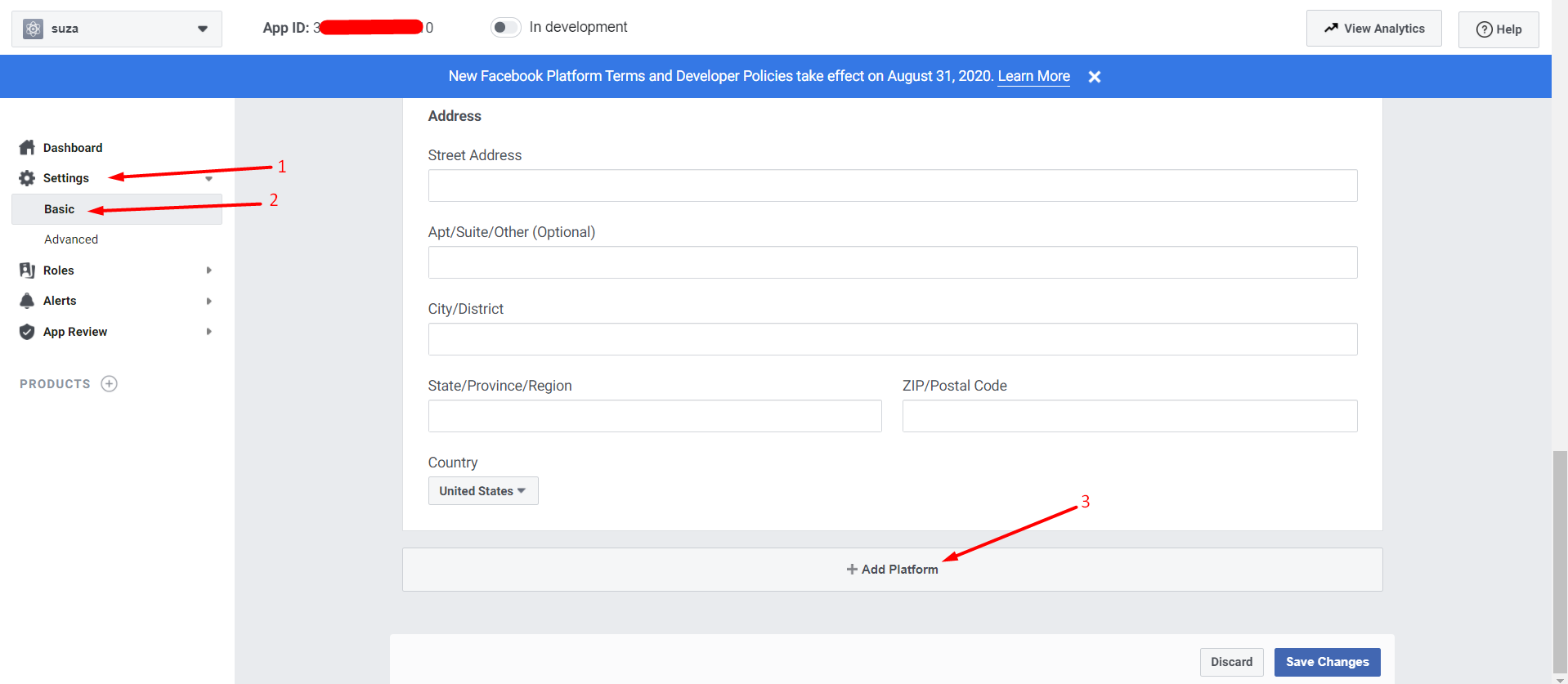
Sélectionnez votre plateforme. Dans ce cas, nous choisissons le « site Web ».
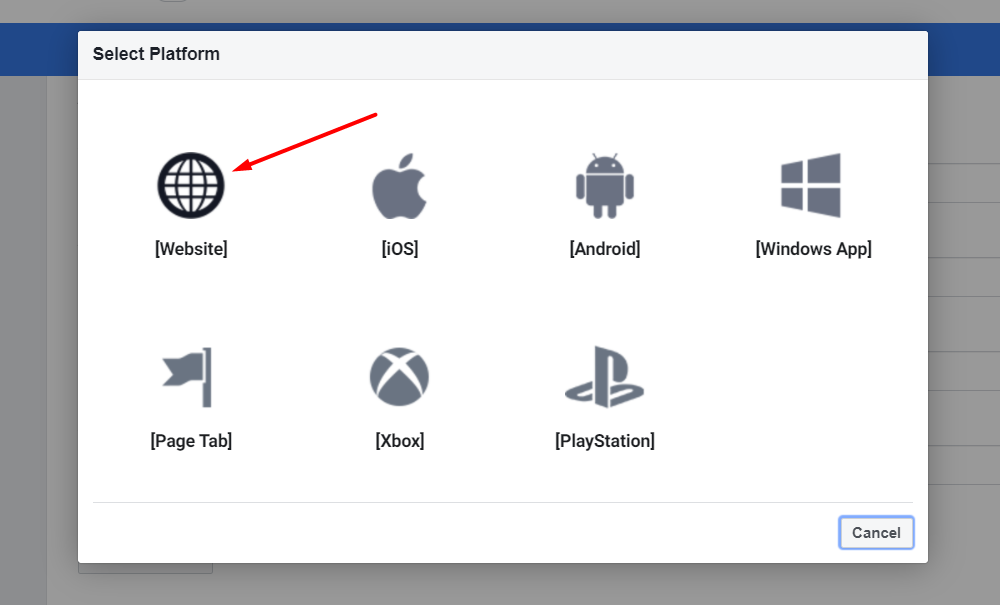
Indiquez l'URL de votre site Web et enregistrez les modifications :
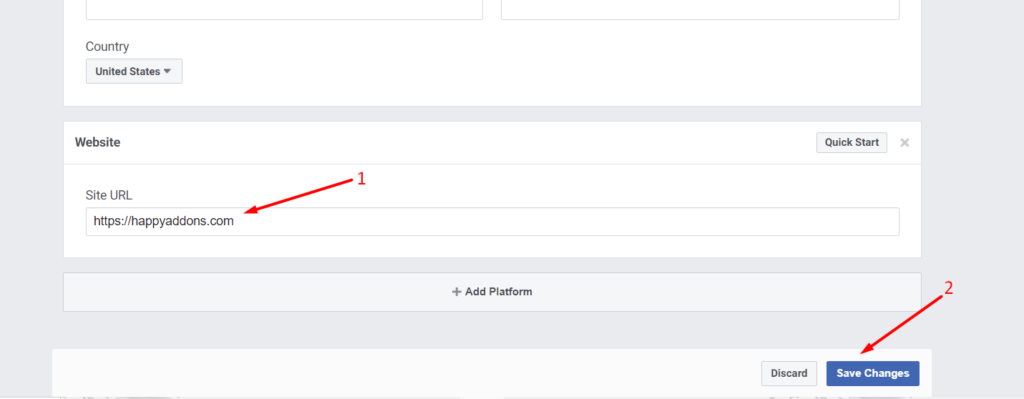
Maintenant, allez dans l'option Produit :
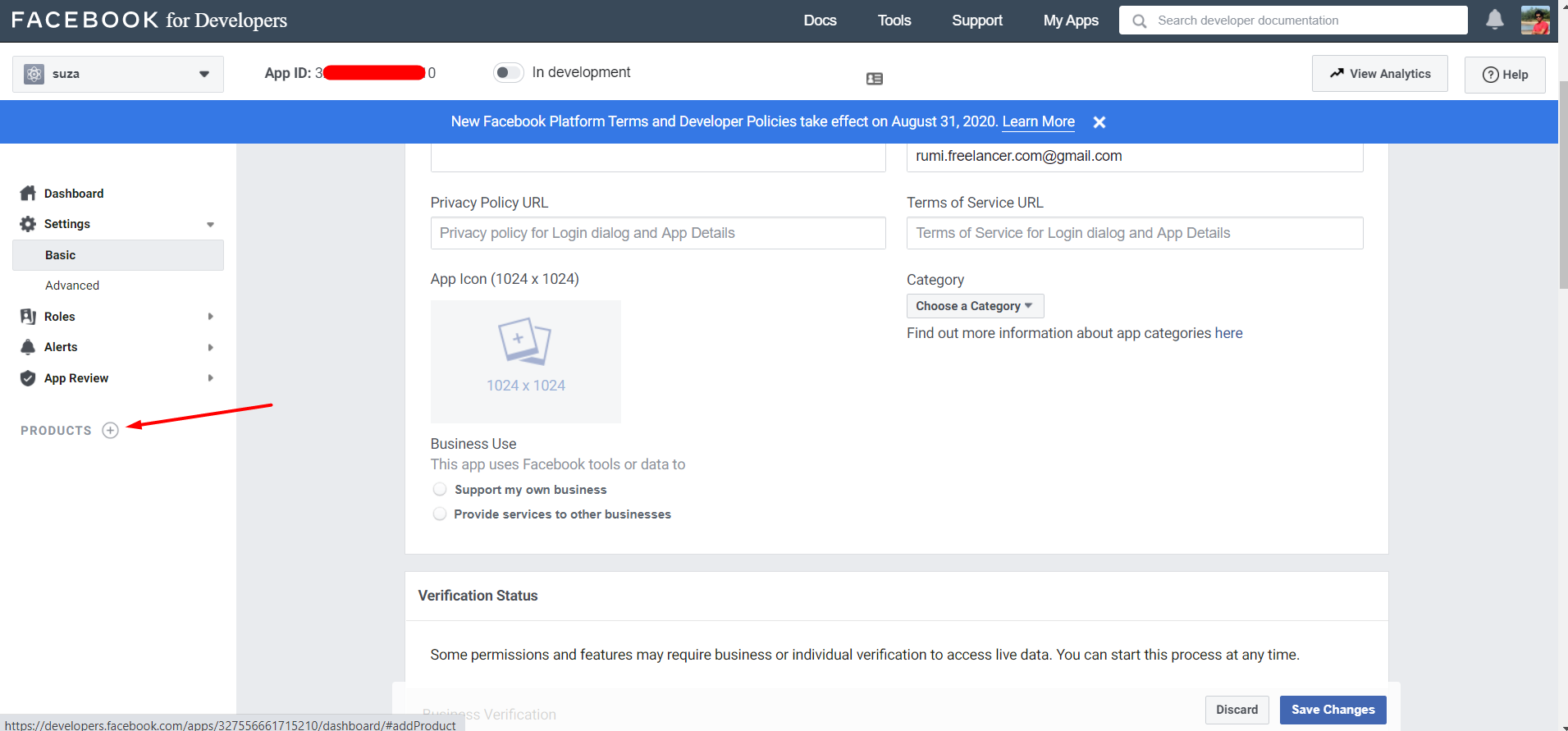
Maintenant, sélectionnez « Configurer » dans l'affichage de base d'Instagram :
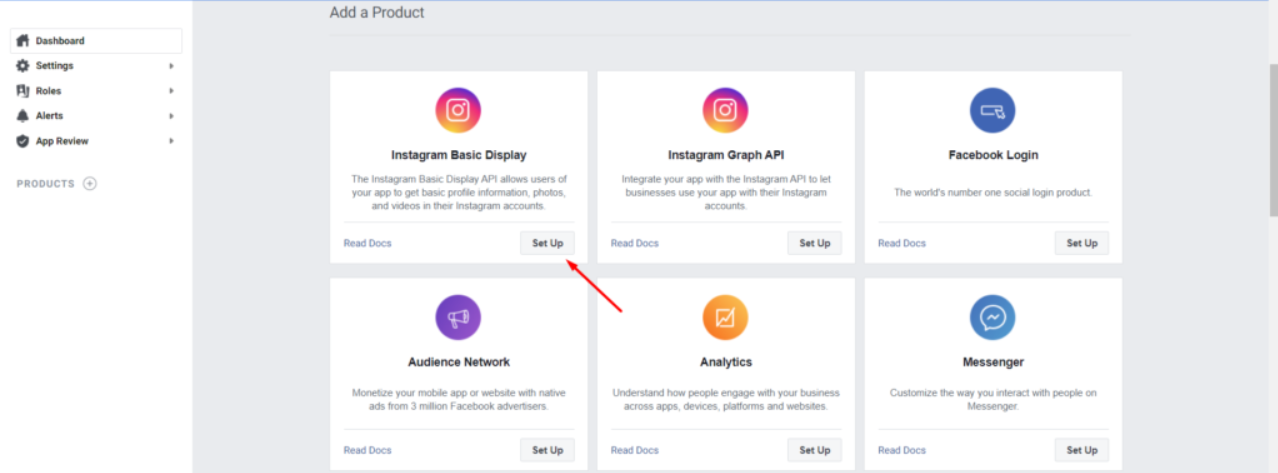
Maintenant, faites défiler tout en bas jusqu'à "Créer une nouvelle application".
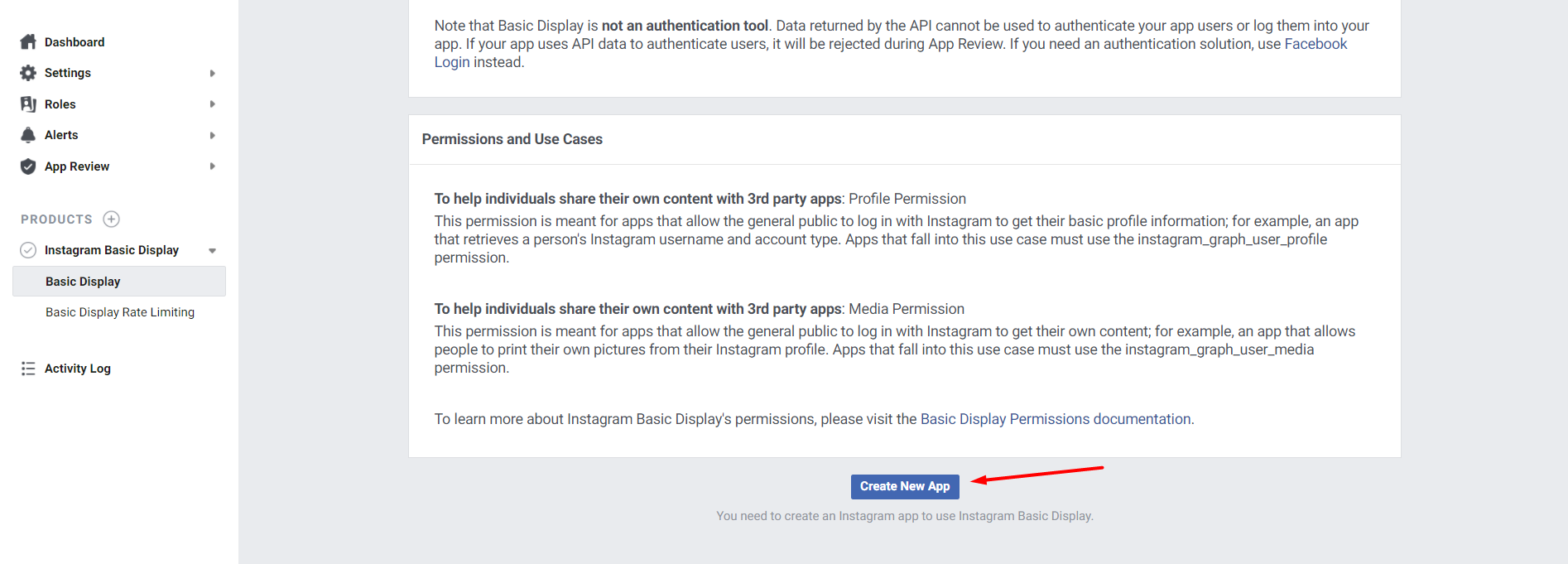
Vous verrez une fenêtre contextuelle. Tout ce que vous avez à faire est de fournir un nom d'affichage et de cliquer sur le bouton "Créer une application".
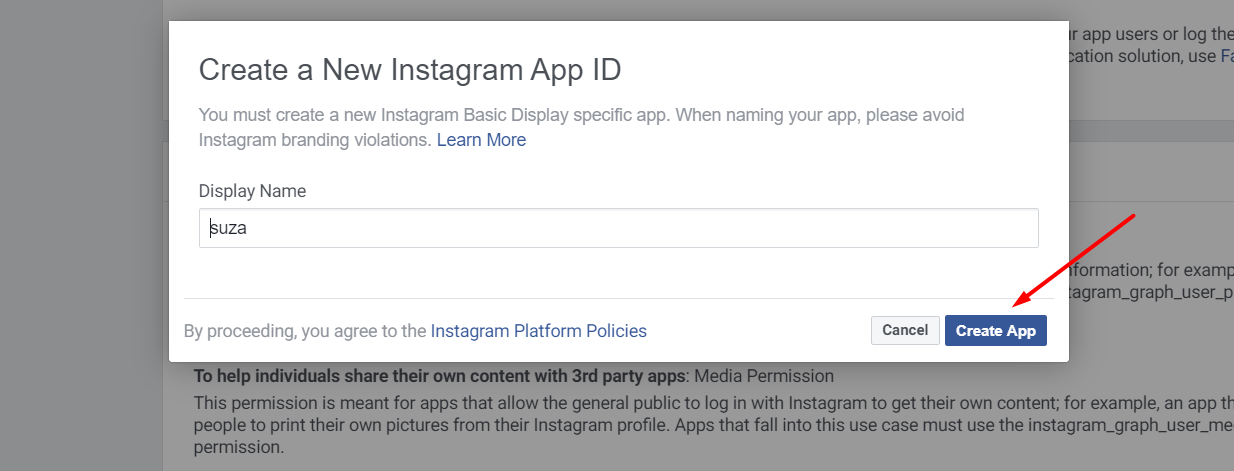
Maintenant, indiquez l'URL de votre site Web dans les champs suivants et assurez-vous d'enregistrer les modifications :
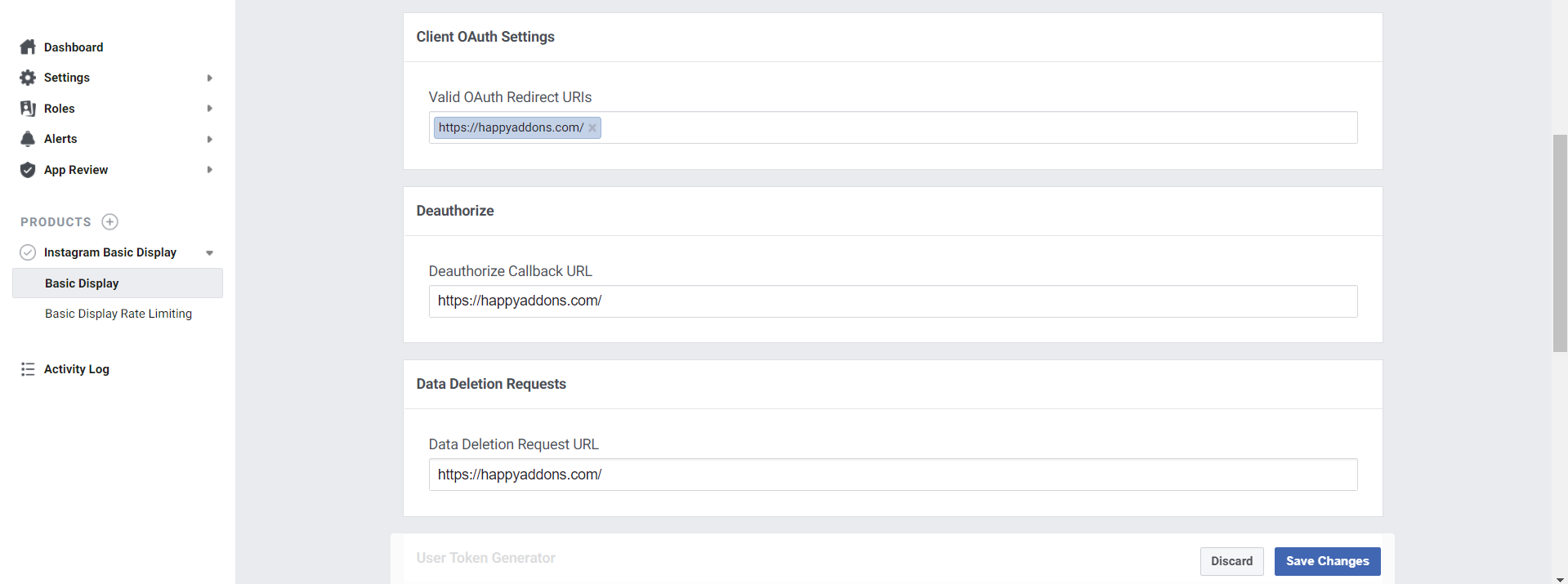
Allez dans l'option Rôles-> Rôles et sélectionnez l'option « Ajouter des testeurs Instagram » :
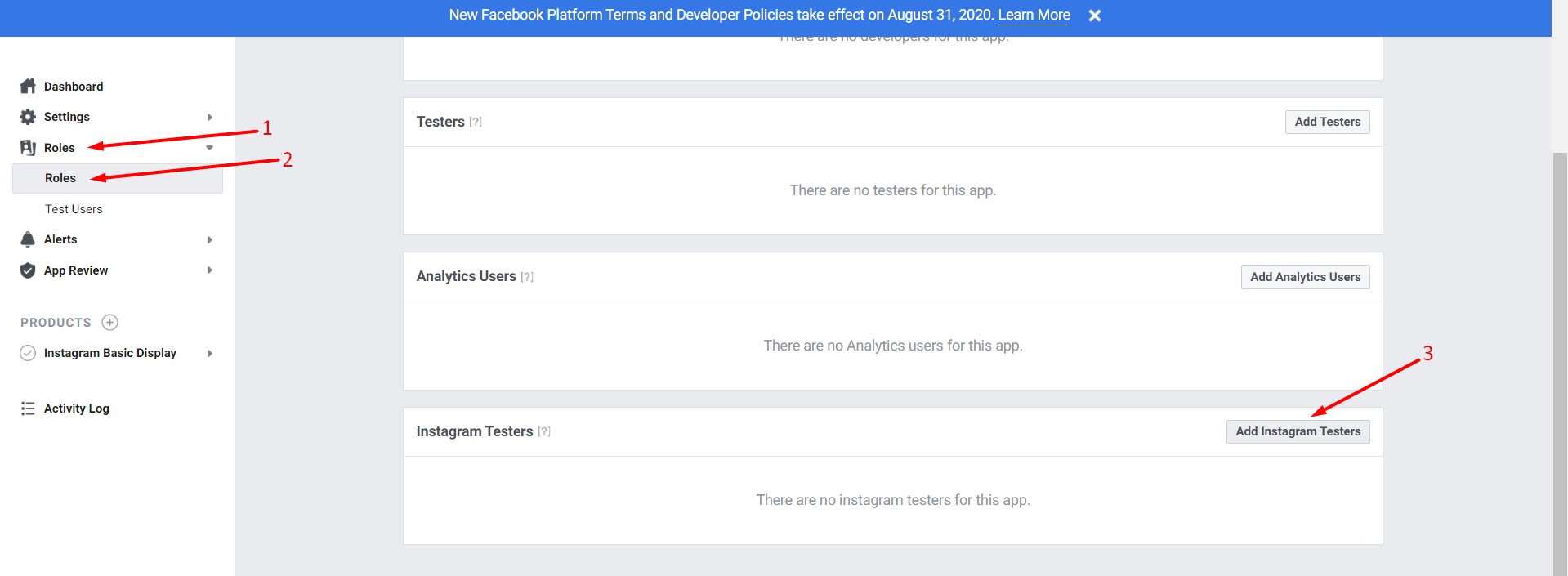
Indiquez l'URL de votre nom d'utilisateur Instagram :
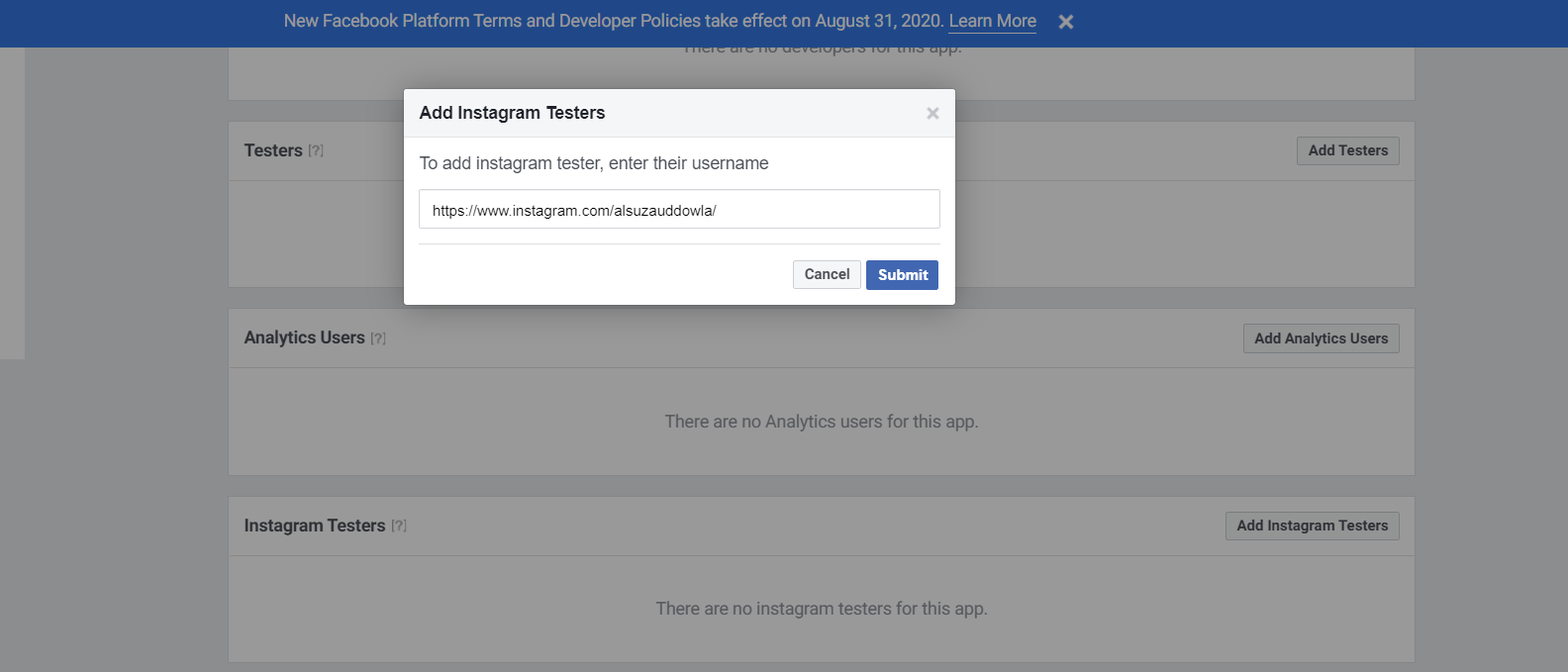
Connectez-vous maintenant à votre profil Instagram, puis accédez à Modifier le profil> Applications et sites Web> Invitations de testeur . Vous pourrez voir l'invitation. Assurez-vous d'accepter l'invitation :
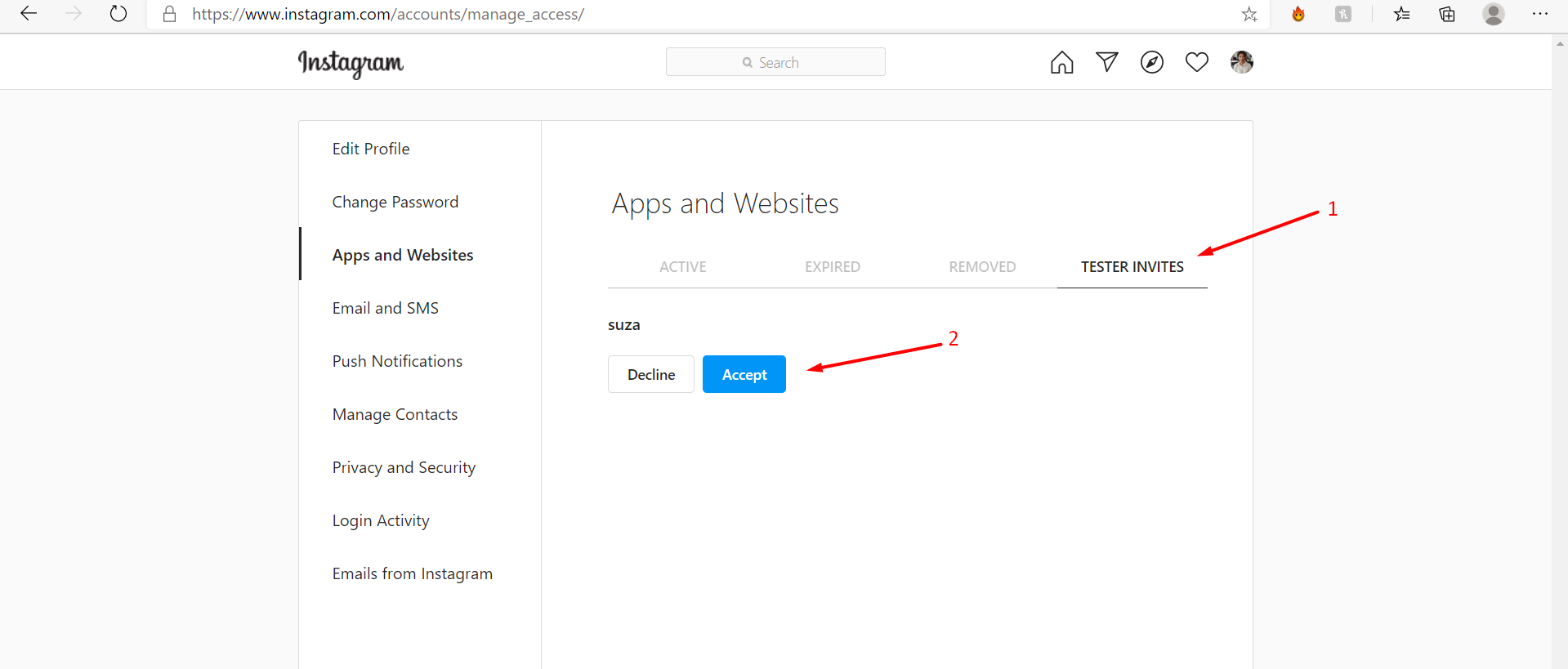
Maintenant, allez sur developer.facebook.com > Produits > Instagram Basic Display > Basic Display > User Token Generator > Cliquez sur le bouton « Generate Token » :
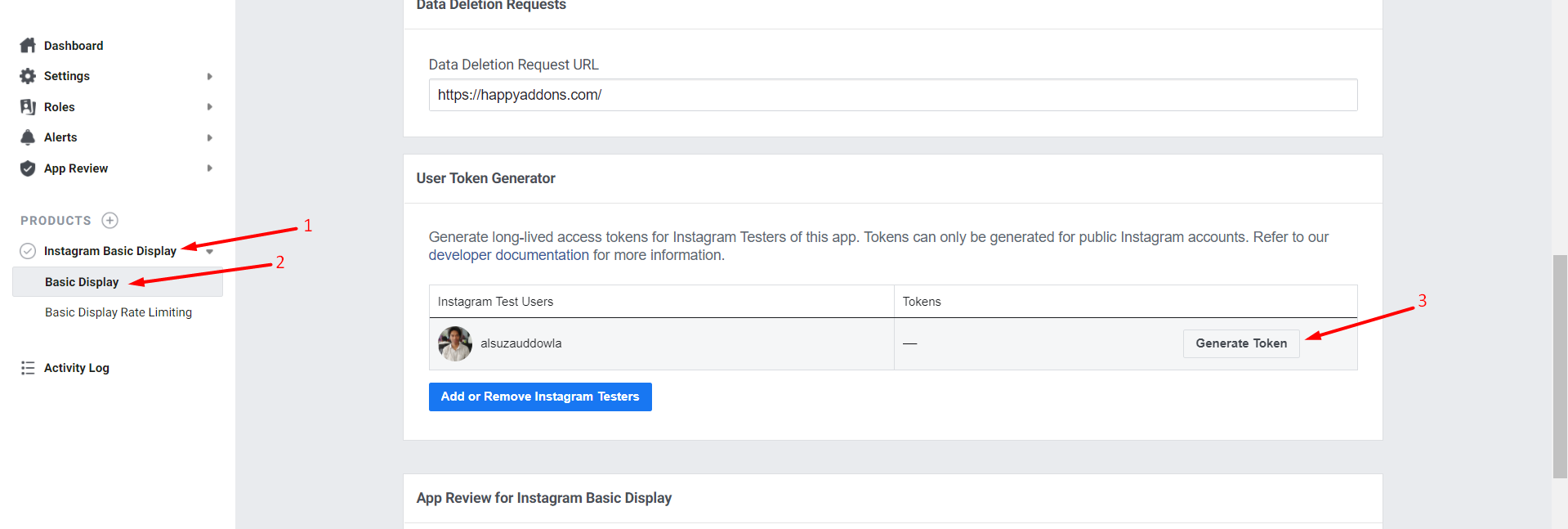
Continuez avec votre compte :
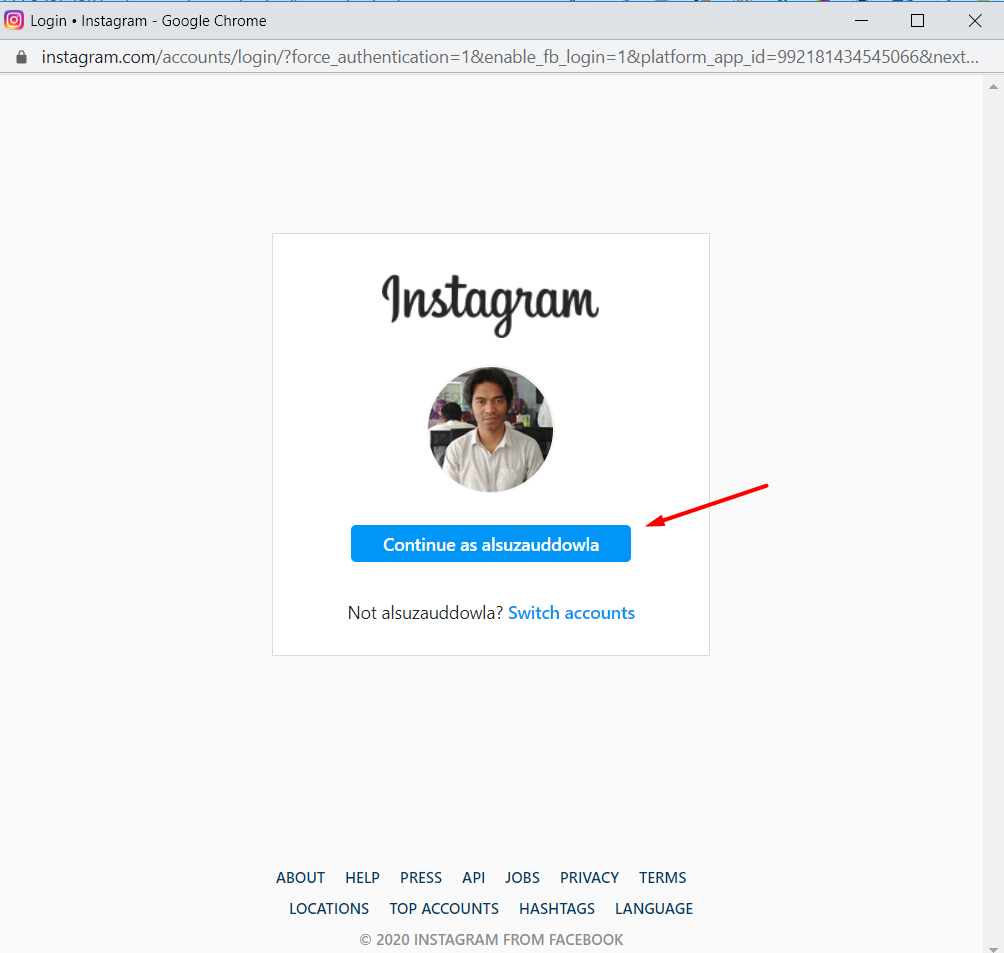
Appuyez à nouveau sur Continuer :
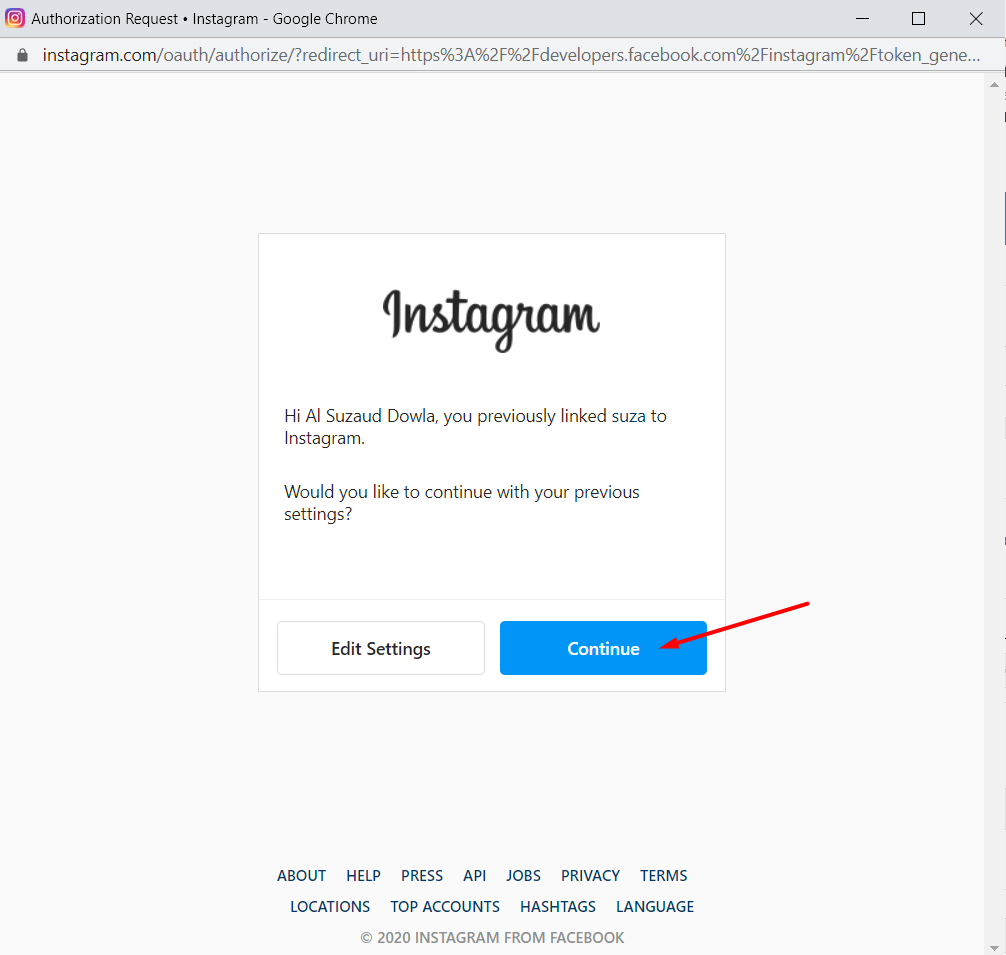
Voila ! Voici votre jeton d'accès Instagram :
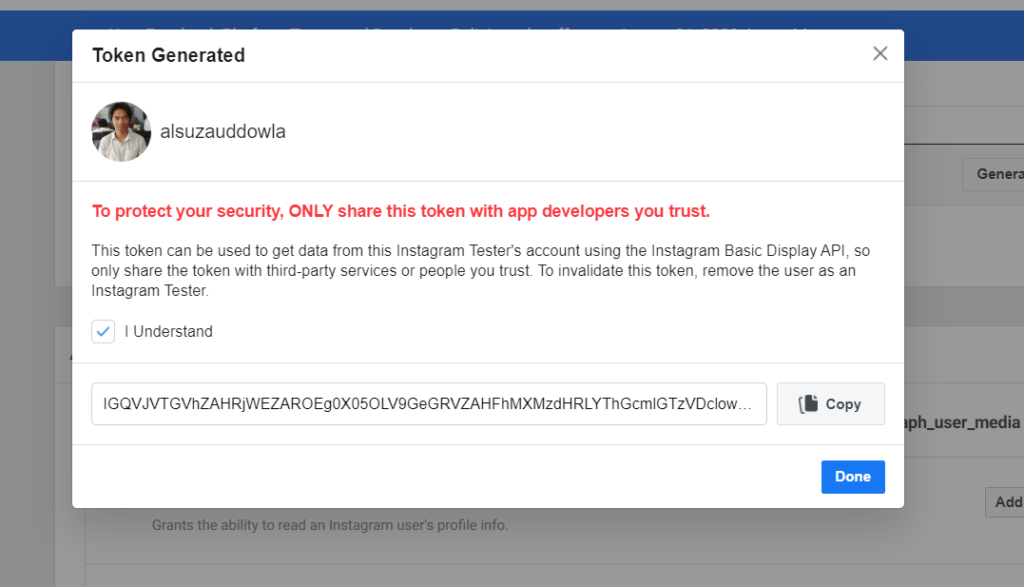
Si vous êtes un développeur et que vous souhaitez créer un jeton d'accès Instagram, passez à la méthode 2.

Méthode 2 : créer un jeton d'accès Instagram (pour les développeurs)
Suivez ces étapes:
Étape 1 : Obtenir l'autorisation
Instagram redirigera vos utilisateurs vers votre application et inclura un code d'autorisation juste après qu'un utilisateur se connecte et choisit les données auxquelles votre application peut accéder. Avec ce code d'autorisation, vous pourrez ensuite échanger contre un jeton d'accès de courte durée.
Pour démarrer le processus, vous devrez trouver la fenêtre d'autorisation et la montrer à l'utilisateur :

https://api.instagram.com/oauth/authorize
?client_id={instagram-app-id}
&redirect_uri={uri-redirection}
&scope={portée}
&response_type=code
&state={état} //FacultatifParamètres de chaîne de requête
Tous les paramètres, à l'exception state sont obligatoires.
| Paramètre | Exemple de valeur | La description |
|---|---|---|
client_idObligatoire Chaîne numérique | 990602627938098 | Votre identifiant d'application Instagram affiché dans App Dashboard > Products > Instagram > Basic Display . |
redirect_uriObligatoire Chaîne de caractères | https://socialsizzle.herokuapp.com/auth/ | Un URI où Instagram redirigera les utilisateurs après avoir autorisé ou refusé les demandes d'autorisation. Vous devez vous assurer que cet URI correspond exactement à l'un des URI de base de votre liste d'URI oAuth valides. Veuillez noter qu'Instagram vous recommande de vérifier en consultant la liste car le tableau de bord de l'application peut avoir ajouté une barre oblique à vos URI. |
response_typeObligatoire Chaîne de caractères | code | Définissez cette valeur sur code . |
scopeObligatoire Liste séparée par des virgules ou des espaces | user_profile,user_media | Une liste séparée par des virgules, ou une liste séparée par des espaces codés en URL, des autorisations à demander à l'utilisateur de l'application. user_profile est requis. |
stateChaîne de caractères | 1 | Une valeur facultative indique un état spécifique au serveur. Par exemple, vous pouvez l'utiliser pour vous protéger contre les problèmes de CSRF. Lors de la redirection de l'utilisateur vers vous, Instagram inclura ce paramètre et cette valeur. |
Exemple d'URL de la fenêtre d'autorisation
https://api.instagram.com/oauth/authorize ?id_client=990602627938098 &redirect_uri=https://socialsizzle.herokuapp.com/auth/ &scope=user_profile,user_media &response_type=code
Autorisation réussie
En cas d'autorisation réussie, Instagram redirigera votre utilisateur vers votre [ redirect_uri ]. Après cela, Instagram vous transmettra un code d'autorisation via le paramètre de chaîne de requête [code ]. Tout ce que vous avez à faire est de capturer le code afin que vous puissiez permettre à votre application de l'échanger contre un jeton d'accès utilisateur Instagram temporaire.
Veuillez noter que les codes d'autorisation sont valides pendant 1 heure et que vous ne pouvez les utiliser qu'une seule fois.
Voici un exemple de redirection d'authentification réussie :
https://socialsizzle.herokuapp.com/auth/?code=AQBx-hBsH3...#_
Veuillez noter que bien que le #_ soit ajouté à la fin de l'URI de redirection, il n'appartient pas au code lui-même, vous pouvez donc le supprimer.
Autorisation annulée
L'utilisateur ne terminera pas toujours le flux d'autorisation. Si l'utilisateur ne termine pas le suivi d'autorisation, Instagram redirigera votre utilisateur vers le redirect_uri et ajoutera les paramètres d'erreur suivants.
Dans cette situation, vous pouvez afficher un message approprié à vos utilisateurs.
| Paramètre | Évaluer |
|---|---|
error | access_denied |
error_reason | user_denied |
error_description | The+user+denied+your+request |
Exemple de redirection d'autorisation annulée
https://socialsizzle.herokuapp.com/auth/?error=access_denied &error_reason=user_denied &error_description=L'utilisateur+a+refusé+votre+demande
Étape 2 : Échangez le code contre un jeton
Lorsque vous recevez un code, vous devrez l'échanger contre un jeton d'accès temporaire. Vous pouvez le faire simplement en envoyant une requête POST au point de terminaison suivant :
POST https://api.instagram.com/oauth/access_token
Paramètres corporels
Vous devrez maintenant inclure les paramètres suivants dans le corps de votre requête POST.
| Paramètre | Exemple de valeur | La description |
|---|---|---|
client_idObligatoire Chaîne numérique | 990602627938098 | Votre identifiant d'application Instagram affiché dans App Dashboard > Products > Instagram > Basic Display . |
client_secretObligatoire Chaîne de caractères | a1b2C3D4 | Votre secret d'application Instagram affiché dans App Dashboard > Products > Instagram > Basic Display . |
codeObligatoire Chaîne de caractères | AQBx-hBsH3... | Le code d'autorisation Instagram vous passe dans le paramètre code lors de la redirection de l'utilisateur vers votre redirect_uri . |
grant_typeObligatoire Chaîne de caractères | authorization_code | Définissez cette valeur sur authorization_code . |
redirect_uriObligatoire Chaîne de caractères | https://socialsizzle. heroku.com/auth/ | L'URI de redirection que vous nous avez transmis lorsque vous avez dirigé l'utilisateur vers notre fenêtre d'autorisation. Il doit s'agir du même URI, sinon Instagram rejettera la demande. |
Demande d'échantillon
boucle -X POST \ https://api.instagram.com/oauth/access_token\ -F client_id=990602627938098 \ -F secret_client=eb8c7... \ -F grant_type=authorization_code \ -F redirect_uri=https://socialsizzle.herokuapp.com/auth/ \ -F code=AQBx-hBsH3...
Exemple de réponse de réussite
Voilà! Si la réponse aboutit, l'API renvoie une charge utile JSON contenant le jeton d'accès de courte durée et l'ID utilisateur de l'utilisateur de l'application.
{
"access_token": "IGQVJ...",
"identifiant_utilisateur": 17841405793187218
} Maintenant que vous avez obtenu le jeton d'accès, vous pouvez facilement capturer la valeur access_token . En utilisant ce jeton d'accès utilisateur Instagram de courte durée, vous pouvez autoriser votre application à accéder aux points de terminaison de l'API Instagram Basic Display.
Exemple de réponse rejetée
L'API renverra une erreur si la requête est malformée.
{
"type_erreur": "Exception OAuth",
"code": 400,
"error_message": "Le code correspondant n'a pas été trouvé ou a déjà été utilisé"
}Conclusion
Nous espérons que cet article vous aidera à obtenir le jeton d'accès Instagram de la manière la plus simple. Si vous pensez qu'il existe un moyen encore plus simple, n'hésitez pas à partager avec nous afin que nous puissions tous en bénéficier. Merci d'avance!
Sujet connexe : Apprenez à ajouter un flux Instagram sur votre site Web WordPress.
Courtoisie : developer.facebook.com,
